Excel 2010高效办公从入门到精通(高清视频版)
Excel 2010高效办公从入门到精通(高清视频版)基本信息
| 书 名 | Excel 2010高效办公从入门到精通(高清视频版) | 作 者 | 九州书源 |
|---|---|---|---|
| 出版社 | 清华大学出版社 | 出版时间 | 2012年12月01日 |
| 定 价 | 59.8 元 | ISBN | 9787302295327 |
Excel 2010主要用于对数据的管理与分析,广泛应用于职场办公的各个领域。《Excel 2010高效办公从入门到精通(高清视频版)》一书深入浅出地介绍了Excel 2010在办公中对数据进行编辑、分析和管理的方法,包括Excel 2010的基本操作、输入与填充数据、编辑与设置表格数据、设置表格格式、数据的计算方法、打印表格、各类函数的应用、数据管理与分析、设置数据条件格式、Excel网络使用技巧以及宏的应用等,并通过实例的形式介绍了Excel 2010在人事管理、生产与销售管理和财务管理等方面的应用。
本书适用于Excel初学者、在校学生以及会Excel操作却不精通的职场人员等使用,同时也可作为学校和培训机构的教学用书,以及各类读者自学Excel软件的参考用书。
Excel 2010高效办公从入门到精通(高清视频版)造价信息
第1章 Excel 2010全新体验之旅 2
1.1 “走进”Excel 2010 3
1.1.1 让Excel成为你的得力助手 3
1.1.2 认识Excel 2010的工作界面 4
1.2 自定义工作界面 5
1.2.1 最小化功能区 5
1.2.2 自定义功能区 5
知识提示:隐藏主选项卡 6
1.2.3 使用快速访问工具栏 7
1.3 操作工作簿 7
1.3.1 新建和保存工作簿 8
1.3.2 设置默认文件保存类型 9
1.3.3 打开工作簿 9
1.3.4 保护工作簿 10
1.保护工作簿结构 10
2.加密保护工作簿 10
知识提示:取消工作簿的加密
保护 11
1.3.5 自动修复损坏的Excel文件 11
1.3.6 快速退出Excel程序 12
1.3.7 将Excel 2003文件保存为
Excel 2010文件 12
1.4 操作工作表 12
1.4.1 选择和插入工作表 13
1.选择工作表 13
2.插入工作表 13
1.4.2 重命名工作表 14
1.4.3 移动和复制工作表 14
1.4.4 设置工作表标签颜色 15
1.4.5 保护工作表数据的安全 16
知识提示:撤销工作表保护
设置 16
1.5 职场案例——操作“9月份”工作簿 16
1.5.1 案例目标 16
1.5.2 制作思路 17
职场充电:工作簿和工作表之间
的关系 17
1.5.3 制作过程 17
1.6 新手解惑 19
问题1:怎样获取Excel 2010"para" label-module="para">
信息呢? 19
问题2:怎样设置Excel 2010文件
自动恢复的保存位置? 19
问题3:可以设置工作簿中默认的
工作表张数吗? 19
问题4:在Excel 2010中可以更改
工作界面的配色吗? 20
1.7 巩固练习 20
练习1:定制简洁实用的工作
界面 20
练习2:为工作簿设置加密保护 21
轻松一刻 21
第2章 输入与填充数据 22
2.1 单元格基本操作 23
2.1.1 选择单元格 23
2.1.2 定位单元格 23
2.1.3 插入单元格 24
2.1.4 调整单元格 25
1.通过鼠标调整 25
2.通过“行高”或“列宽”对话框
调整 25
3.自动调整行高或列宽 26
2.1.5 删除单元格 26
2.1.6 冻结拆分窗格 27
2.1.7 隐藏或显示行与列 27
2.1.8 调整行列次序 27
技巧点拨:使用快捷菜单调整
行列次序 28
2.2 输入数据 28
2.2.1 输入一般数据 28
2.2.2 插入特殊字符 29
2.2.3 插入批注 30
知识提示:编辑批注内容 30
2.2.4 删除数据 31
1.删除一般数据和符号 31
2.删除批注 31
2.3 快速填充数据 31
2.3.1 自动填充 31
1.自动填充文本和数字 31
技巧点拨:等差填充 32
2.自动填充日期 33
2.3.2 右键填充 33
2.3.3 序列填充 33
2.4 职场案例——制作员工信息表 34
2.4.1 案例目标 34
2.4.2 制作思路 35
职场充电:员工信息表怎么写 35
2.4.3 制作过程 35
2.5 新手解惑 37
问题1:如何设置自动输入小数点
与零? 37
问题2:如何为单元格中的文字添加
拼音标注? 38
问题3:怎样在多个单元格中同时
输入数据? 38
问题4:如何在多个工作表中输入
相同数据? 39
2.6 巩固练习 39
练习1:调整生产记录表 39
练习2:制作学生信息表 40
练习3:制作日常费用表 40
轻松一刻 41
第3章 编辑与设置表格数据 42
3.1 编辑表格数据 43
3.1.1 修改数据 43
3.1.2 复制与剪切数据 43
知识提示:剪贴板的应用 45
3.1.3 运用选择性粘贴功能 45
3.2 设置合适的数字格式 46
3.3 查找和替换数据 48
3.3.1 快速查找与替换数据 48
知识提示:在区域内查找和替换
数据 49
3.3.2 设置查找与替换的选项 49
技巧点拨:可同时返回Excel工作
界面进行操作 50
3.3.3 撤销与恢复数据 50
1.撤销操作 50
2.恢复操作 50
3.4 职场案例——编辑员工档案表 51
3.4.1 案例目标 51
3.4.2 制作思路 51
职场充电:与Word相比,Excel制
作员工档案表所具有
的优势 52
3.4.3 制作过程 52
1.修改数据 52
2.删除数据 53
3.替换数据 53
3.5 新手解惑 54
问题1:怎样调用同一或不同工作簿
中的数据? 54
问题2:如何使用自动更正
功能? 55
问题3:怎样自定义数据类型? 56
问题4:怎样在单元格中显示以
“0”开始的数值? 56
问题5:同时查看不同工作表的
数据内容? 57
问题6:如何在单元格中正确输入
身份证号码? 58
3.6 巩固练习 58
练习1:编辑员工销售表 58
练习2:编辑售后服务报告单 59
轻松一刻 59
第4章 设置表格格式 60
4.1 设置单元格格式 61
4.1.1 合并与拆分单元格 61
4.1.2 设置对齐方式 62
4.1.3 设置字体格式 63
4.1.4 添加边框 64
知识提示:取消边框设置 65
4.1.5 填充单元格 65
知识提示:自定义填充背景 65
4.1.6 套用表格格式 66
知识提示:先选择套用格式单元
格区域 67
4.2 应用单元格样式 67
4.2.1 应用内置样式 67
4.2.2 创建自定义样式 68
4.2.3 合并样式 69
4.3 使用表格主题 70
4.3.1 应用文档主题 70
4.3.2 设置主题元素 70
4.3.3 自定义主题样式 71
4.4 设置批注格式 73
4.5 设置工作表背景 74
知识提示:删除背景 75
4.6 职场案例——美化商品报价单 75
4.6.1 案例目标 76
4.6.2 制作思路 76
职场充电:怎样制作商品报
价单 77
4.6.3 制作过程 77
1.设置单元格格式 77
2.设置单元格样式 79
3.添加背景图案美化工作表 80
4.7 新手解惑 81
问题1:如何在单元格中换行输入数
据内容? 81
问题2:怎样设置单元格内的行
间距? 82
问题3:如何快速删除表格姓名文本
内容中的空格? 82
问题4:怎样使表格姓名文本左右
对齐? 83
问题5:怎样开启实时预览
功能? 83
4.8 巩固练习 84
练习1:美化销量统计表 84
练习2:制作应聘人员登记表 84
轻松一刻 85
第5章 数据的计算方法 86
5.1 认识公式 87
5.1.1 什么是公式 87
5.1.2 公式中的运算符 87
1.算术运算符 88
2.比较运算符 88
3.文本连接运算符 88
4.引用运算符 88
5.2 输入与编辑公式 89
5.2.1 输入公式 89
1.在单元格或编辑栏中输入
公式 89
2.通过选择单元格输入公式 89
5.2.2 修改公式 90
5.2.3 复制填充公式 91
5.2.4 删除公式 92
5.3 单元格引用 93
5.3.1 引用样式 93
5.3.2 相对引用、绝对引用和混合引用 94
1.相对引用 94
2.绝对引用 94
3.混合引用 95
5.3.3 引用其他工作表和工作簿的单
元格 96
5.4 公式审核 96
5.4.1 显示公式 97
5.4.2 追踪引用和从属单元格 97
技巧点拨:删除标识追踪的蓝色
箭头 98
5.4.3 纠错 99
5.5 理解函数 99
5.5.1 函数的概念与结构 100
5.5.2 函数的参数组成 100
5.5.3 函数分类 100
知识提示:常用函数 101
5.5.4 函数在计算处理数据中的
作用 101
1.简化公式 101
2.实现特殊运算 101
3.实现智能判断 102
4.提高数据处理效率 102
5.6 输入与编辑函数 103
5.6.1 输入函数 103
5.6.2 应用嵌套函数 104
5.6.3 修改函数 105
5.6.4 办公常用函数简介 106
1.求和函数SUM 106
2.求平均值函数AVERAGE 106
3.求最大/最小值函数
MAX/MIN 106
4.取整函数INT 106
5.条件函数IF 106
5.7 定义单元格名称 107
5.7.1 自定义单元格名称 107
技巧点拨:在名称栏中定义单元格
或单元格区域名称 108
5.7.2 使用定义的单元格 108
5.8 职场案例——编辑员工绩效考
评表 109
5.8.1 案例目标 109
5.8.2 制作思路 109
职场充电:公司绩效考评表怎
么写 110
5.8.3 制作过程 110
1.输入公式计算绩效总分 110
2.使用函数计算部门平均绩效 111
5.9 新手解惑 112
问题1:可以快速找到所需函数
并查看其帮助信息吗? 112
问题2:为什么公式与格式自动扩展
到了下一个单元格? 113
问题3:如何使用公式记忆方式输
入函数? 113
问题4:公式与函数有什么限
制吗? 113
5.10 巩固练习 114
练习1:计算盘点统计表 114
练习2:计算项目提成表 114
练习3:计算产品产量月报表 115
练习4:计算品牌服装销量表 115
练习5:计算税后工资表 116
轻松一刻 116
第6章 打印表格 117
6.1 页面设置 118
6.1.1 设置页面布局 118
技巧点拨:在选项卡中直接设置
页面布局 119
6.1.2 设置页边距 119
6.1.3 设置页眉/页脚 119
1.使用内置页眉/页脚 119
2.自定义页眉/页脚 120
3.删除页眉/页脚 122
6.1.4 插入分隔符 122
知识提示:预览下一页表格打印
效果 123
6.2 设置打印表格区域 123
6.2.1 通过“页面设置”对话框设置 123
6.2.2 通过“设置打印区域”选项设置 124
6.2.3 打印标题 125
6.3 在“页面布局”预览模式中调整
页面设置 126
6.4 打印当前工作表 127
6.5 职场案例——打印商品介绍表 127
6.5.1 案例目标 127
6.5.2 制作思路 128
职场充电:商品介绍表怎么写 128
6.5.3 制作过程 128
6.6 新手解惑 130
问题1:如何设置不打印出表格的背
景颜色? 130
问题2:如何将工作表的行号和列标
也打印出来? 131
问题3:为什么打印出的表格字体发
生了变化呢? 132
问题4:如何打印出工作表的图案
背景? 132
问题5:如何打印输出工作表中的
批注? 132
问题6:怎样打印不连续的行或列
区域? 133
6.7 巩固练习 133
练习1:打印质量问题分析表 133
练习2:打印员工工资条 134
轻松一刻 134
第7章 逻辑与文本函数应用 136
7.1 逻辑函数 137
7.1.1 用AND函数进行交集运算 137
7.1.2 用OR函数进行并集运算 138
7.1.3 用NOT函数进行逻辑值求反 139
7.1.4 用IF函数返回条件值 139
7.2 常用文本函数 140
7.2.1 用ASC与WIDECHAR函数相互
转换单、双字节字符 141
7.2.2 用TRIM函数删除文本中多余
空格 141
技巧点拨:用CLEAN函数删除
不能打印的字符 141
7.2.3 用CONCATENATE函数合并
文本字符串 141
7.2.4 用EXACT函数比较两个字
符串 142
7.2.5 用FIND函数搜索文本串的起始
位置 143
7.2.6 用LEFT与RIGHT函数返回字符
串左右两侧指定的字符 143
7.2.7 用LEN函数返回文本字符串字
符数 144
知识提示:使用LENB函数 144
7.2.8 用LOWER、UPPER和PROPER
函数转换字母大小写 145
7.2.9 用MID函数提取指定长度的字
符串 145
7.2.10 用REPT函数按给定次数重复
文本 146
7.2.11 用REPLACE和SUBSTITUTE
函数替换字符 146
1.REPLACE函数 146
2.SUBSTITUTE函数 147
7.2.12 用VALUE函数将文本字符串
转换为数值 147
7.3 职场案例——根据号码自动生成
称谓 148
7.3.1 案例目标 148
7.3.2 制作思路 148
职场充电:客户登记表怎样写 149
7.3.3 制作过程 149
1.提取生日日期 149
2.判断客户性别 150
3.生成客户称谓 151
技巧点拨:本例制作提示 152
7.4 技高一筹 153
技巧1:使用LEN与LENB函数分
离姓名和电话号码 153
技巧2:区分单字节和双字节 153
技巧3:转换日期 153
7.5 巩固练习 154
练习1:使用REPLACE函数将成都
市的电话号码升为8位 154
练习2:判断员工奖罚情况 155
轻松一刻 155
第8章 日期与时间函数应用 156
8.1 日期函数 157
8.1.1 了解日期函数 157
知识提示:1904日期系统格式 157
8.1.2 用DATE函数返回日期 157
知识提示:使用DATE函数日期
的溢出问题 158
8.1.3 用DAY函数返回日期天数 158
8.1.4 用TODAY函数显示当前日期 159
8.1.5 用YEAR函数返回日期的年份 159
8.1.6 用MONTH函数返回日期的月份 160
8.1.7 用WEEKDAY函数返回日期的
星期值 160
8.1.8 用DAYS360函数返回相差天数 161
知识提示:DAYS360函数在财务
方面的应用 162
8.1.9 用NETWORKDAYS函数求工
作日 162
知识提示:使用NETWORKDAYS
函数特别需要注意的
地方 162
8.2 时间函数 162
8.2.1 用TIME函数返回时间 162
知识提示:使用TIME函数日期的
溢出 163
8.2.2 用HOUR函数返回小时数 163
8.2.3 用MINUTE函数返回分钟数 164
8.2.4 用SECOND函数返回秒数 164
8.2.5 用TIMEVALUE函数转换时间 165
技巧点拨:输入时间的注意
事项 165
8.2.6 用NOW函数显示当前日期和
时间 165
8.3 职场案例——制作计时停车收费表 166
8.3.1 案例目标 166
8.3.2 制作思路 167
职场充电:计时停车收费表应该
怎样写 167
8.3.3 制作过程 167
8.4 技高一筹 169
技巧1:使用NETWORKDAYS.INTL
函数计算6天工作日下的工作
天数 169
技巧2:使用WORKDAY函数返回
日期值 169
8.5 巩固练习 170
练习1:计算出勤天数 170
练习2:计算节假日 171
轻松一刻 171
第9章 数学和统计函数应用 172
9.1 数学函数 173
9.1.1 用ABS函数返回数字的绝对值 173
9.1.2 用PRODUCT函数求乘积 173
9.1.3 用SUMIF函数按条件求和 174
技巧点拨:快速计算分部销售
总额 174
9.1.4 用MOD函数求两数相除的余数 175
9.1.5 用COMBIN函数返回指定元素数
目的组合数 175
9.1.6 用POWER函数求幂 176
知识提示:其他类似函数应用 176
9.1.7 用TRUNC函数取整 176
9.1.8 用ROUND函数按指定位数四舍
五入 176
9.2 统计函数 177
9.2.1 用COUNT函数统计单元格
数量 177
9.2.2 用COUNTBLANK函数统计空白
单元格的数量 178
9.2.3 用COUNTIF函数按单条件进行
统计 178
9.2.4 用COUNTIFS函数按多条件进
行统计 179
9.2.5 用DCOUNT函数按指定条件进
行统计 180
9.2.6 用TRIMMEAN函数返回去除最
高分、最低分后的平均值 180
9.2.7 用MEDIAN函数返回中值 181
9.2.8 用MODE.SNGL函数返回在数据
区域出现次数最多的值 181
9.2.9 用RANK.AVG函数进行排位 182
9.2.10 用LARGE函数返回数据集中
第k个最大值 183
知识提示:用SMALL函数返回
数据集中的第k个
最小值 183
9.2.11 用BINOMDIST函数返回一元二
项式分布的概率值 183
9.3 职场案例——制作学生成绩表 184
9.3.1 案例目标 185
9.3.2 制作思路 185
职场充电:学生成绩表应该怎
样写 186
9.3.3 制作过程 186
1.统计各科最高/低分并排名次 186
2.统计不同分数段的人数 187
9.4 技高一筹 189
技巧1:用COUNTA函数统计非空
白单元格数量 189
技巧2:用AVERAGE函数计算去
除最高分和最低分后的平
均值 190
技巧3:用COUNT函数实现多表
统计 190
技巧4:中国式排列名次 190
9.5 巩固练习 191
练习1:统计员工工资表 191
练习2:计算员工升级考试成
绩单 191
练习3:制作比赛排名表 192
轻松一刻 192
第10章 财务函数应用 193
10.1 计算折旧值 194
10.1.1 用DB函数使用固定余额递减法
计算资产的折旧值 194
10.1.2 用DDB函数按双倍余额递减法
计算折旧值 195
知识提示:折旧额的差别 195
10.1.3 用SYD函数求按年限总和折
旧法计算的每期折旧值 196
10.1.4 用SLN函数返回固定资产的
每期线性折旧值 196
10.1.5 用VDB函数计算固定资产的折
旧值 196
10.2 计算支付额 197
10.2.1 用PMT函数计算每期支付金额 198
10.2.2 用PPMT函数计算每期支付
金额 198
10.2.3 用IPMT函数求一笔投资在给
定期间支付的利息 199
10.2.4 用ISPMT函数求特定投资期内
要支付的利息 199
知识提示:ISPMT函数计算结
果分析 200
10.3 报酬率函数的应用 200
10.3.1 用IRR函数求某一连续现金
流量的内部收益率 200
知识提示:IRR函数注意事项 200
10.3.2 用XIRR函数求不定期现金流的
内部收益率 201
10.4 投资预算函数的应用 201
10.4.1 用FV函数计算固定利率投资未
来值 201
1.计算投资项目本利和 201
2.计算固定存款本息和 201
知识提示:计算累积存款本
息和 202
10.4.2 用NPER函数计算投资周期数 202
10.4.3 用NPV函数计算非固定投资
回报 203
10.4.4 用PV函数计算固定投资
回报 203
10.5 证券的计算 204
10.5.1 用ACCRINT函数求定期付息
证券的应计利息 204
10.5.2 用COUPDAYS函数求包含成
交日的付息期天数 205
技巧点拨:年付息次数的指定 205
10.5.3 用DISC函数求债券的贴现率 205
10.5.4 用INTRATE函数求完全投资
型债券的利率 206
10.5.5 用RECEIVED函数求完全投
资型债券金额 206
10.5.6 用YIELDMAT函数求到期日
支付利息的债券年收益 207
10.6 职场案例——制作贷款投资经
营表 207
10.6.1 案例目标 207
10.6.2 制作思路 208
职场充电:进行贷款需要什么样
的条件 208
10.6.3 制作过程 209
1.计算机器折旧值 209
2.计算每期还款额的利息和
本金 209
3.统计累计折旧值与本利和 210
4.计算投资的回报与内部收
益率 211
10.7 技高一筹 211
技巧1:用AMORDEGRC函数求
使用折旧系数的每个记账
期的折旧值 211
技巧2:用AMORLINC函数返回
每个记账期的折旧值 212
技巧3:用FVSCHEDULE函数
返回一系列复利率计算
的未来值 212
10.8 巩固练习 213
练习1:计算本金和利息 213
练习2:计算办公用具的折旧值 214
轻松一刻 214
第11章 数据管理 215
11.1 数据排序 216
11.1.1 自动排序 216
11.1.2 按关键字对列排序 216
1.按单个关键字对列排序 216
2.按多个关键字对列排序 217
11.1.3 按行排序 218
知识提示:按字母或笔画排序 219
11.1.4 自定义条件排序 219
知识提示:包含公式的排序注意
事项 220
11.2 数据筛选 220
11.2.1 自动筛选 220
知识提示:筛选文本型数据
字段 221
11.2.2 自定义筛选 221
技巧点拨:多列数据筛选 222
11.2.3 高级筛选 222
11.2.4 取消筛选 224
知识提示:复制和删除筛选后的
数据 224
11.3 数据汇总 224
11.3.1 创建分类汇总 224
11.3.2 多重分类汇总 225
技巧点拨:替换当前分类汇总 226
11.3.3 隐藏和显示当前的分类汇总 226
11.3.4 取消分类汇总 226
技巧点拨:分页打印汇总项 227
11.4 合并计算 227
11.4.1 按位置合并计算表格中的数据 227
技巧点拨:引用不同工作簿的源
数据 228
11.4.2 按类合并计算表格中的数据 228
知识提示:添加或删除引用的源
数据 229
11.5 职场案例——管理楼盘销售信
息表 230
11.5.1 案例目标 230
11.5.2 制作思路 230
职场充电:楼盘销售信息表该怎
样写 231
11.5.3 制作过程 231
1.排序并筛选数据 231
2.汇总“开盘均价”和“已
售”项 233
11.6 技高一筹 234
技巧1:按单元格颜色排序 234
技巧2:按字符数量进行排序 235
技巧3:按字体颜色或单元格颜色
筛选 235
技巧4:使用通配符进行模糊
筛选 236
11.7 巩固练习 236
练习1:整理房产调查表数据 236
练习2:管理公务员成绩表 237
练习3:制作蛋糕年销量统
计表 237
轻松一刻 238
第12章 插入图表分析数据 239
12.1 认识图表 240
12.1.1 图表结构及作用 240
12.1.2 图表的分类及应用 241
1.柱形图 241
2.折线图 241
3.饼图 241
4.条形图 241
12.2 创建图表 242
知识提示:图表对应数据区域
选择 242
12.3 编辑图表 243
12.3.1 添加图表标签 243
12.3.2 调整图表位置和大小 244
12.3.3 添加图表数据列 245
12.3.4 更改图表类型 246
12.3.5 调整图表组成元素 247
1.移动图表中的元素 248
2.设置图表中的元素 248
12.3.6 显示或隐藏图表元素 248
12.3.7 图表快速布局 249
12.4 美化图表 250
12.4.1 元素格式设置 250
1.通过选项卡快速设置 250
2.通过格式设置对话框设置 251
知识提示:其他组成元素的格式
美化 252
12.4.2 设置图表样式 252
技巧点拨:编辑图表样式 253
12.4.3 使用图片美化图表背景 253
技巧点拨:使用其他图片 254
12.5 图表分析 254
12.5.1 添加趋势线 254
12.5.2 添加误差线 256
技巧点拨:添加涨/跌柱线 256
12.6 职场案例——编辑美化销售图表 257
12.6.1 案例目标 257
12.6.2 制作思路 257
职场充电:怎样在销售表中更好地
应用图表 258
12.6.3 制作过程 258
1.创建图表 258
2.编辑图表 259
3.美化分析图表 260
12.7 技高一筹 263
技巧1:将图表另存为图片文件 263
技巧2:在表格中插入图片等
对象 263
技巧3:Excel 2010屏幕截图 264
12.8 巩固练习 265
练习1:制作产品质量问题分
析表 265
知识提示:在单元格中添加斜
划线 265
练习2:为销量统计表格创建
图表 266
轻松一刻 266
第13章 在人事管理中的应用 268
13.1 Excel与人事管理 269
13.1.1 人事管理的内容和流程 269
1.人事管理的内容 269
2.人事管理的具体流程 269
13.1.2 Excel在人事管理中的应用范围 270
知识提示:归档管理 270
13.2 制作员工招聘表 270
13.2.1 案例目标 271
13.2.2 制作思路 272
13.2.3 制作过程 272
1.制作应聘人员登记表 272
2.制作应聘人员复试表 275
3.制作新员工面试表 275
4.制作录取通知书 276
13.3 制作员工加班统计表 277
13.3.1 案例目标 277
13.3.2 制作思路 277
13.3.3 制作过程 278
13.4 制作人事考评表 280
13.4.1 案例目标 280
13.4.2 制作思路 281
13.4.3 制作过程 282
13.5 达人私房菜 285
私房菜1:其他办公表格制作 285
私房菜2:借鉴他人制作的相关表格
吸收长处 286
私房菜3:养成制作工资记录表的
习惯 286
13.6 拓展练习 286
练习1:制作员工差旅表 286
练习2:制作考勤统计表 287
轻松一刻 287
第14章 在生产与销售管理中的应用 288
14.1 Excel与生产和销售 289
14.1.1 企业生产内容与流程 289
14.1.2 企业销售内容与流程 289
14.1.3 Excel在生产与销售中的应用
范围 290
技巧点拨:生产与销售的表格
管理 290
14.2 制作采购单 290
14.2.1 案例目标 290
14.2.2 制作思路 291
14.2.3 制作过程 291
1.制作表格框架 291
2.输入与设置数据内容 293
3.计算购买金额 294
14.3 制作库存管理统计表 295
14.3.1 案例目标 295
14.3.2 制作思路 296
14.3.3 制作过程 296
1.输入与设置标题和表头内容 296
2.输入与设置数据类型 297
3.设置表格边框 299
14.4 制作客户资料统计表 300
14.4.1 案例目标 300
14.4.2 制作思路 301
14.4.3 制作过程 301
1.输入标题与表头内容 301
2.输入数据并设置单元格 302
3.保护工作表与工作簿 303
14.5 制作产品生产统计图表 304
14.5.1 案例目标 304
14.5.2 制作思路 305
14.5.3 制作过程 305
1.插入图表 305
2.移动图表 306
3.设置图表格式 307
技巧点拨:制作“产品销量统计
表”与“质量分析
图表” 309
14.6 达人私房菜 309
私房菜1:为产品生产日报表制作
模板 309
私房菜2:制作入库单 309
14.7 巩固练习 310
练习1:制作售后服务报告单 310
练习2:制作产品销量分析表 310
轻松一刻 311
第15章 在财务管理中的应用 312
15.1 Excel与财务管理 313
15.1.1 财务管理的内容和流程 313
1.财务管理的内容 313
2.财务管理的具体流程 313
15.1.2 Excel在财务管理中的应用范围 314
15.2 制作凭证记录表 314
15.2.1 案例目标 314
15.2.2 制作思路 315
15.2.3 制作过程 315
1.制作“凭证输入表” 315
2.制作“凭证审核表” 317
3.制作“凭证记录表” 318
15.3 制作明细科目汇总表 320
15.3.1 案例目标 320
15.3.2 制作思路 321
15.3.3 制作过程 321
1.复制工作表 321
2.输入数据内容 322
3.设置单元格 323
15.4 制作资产负债表 324
15.4.1 案例目标 325
15.4.2 制作思路 325
15.4.3 制作过程 326
1.创建资产负债表 326
2.引用资产和负债的期初数 328
3.引用资产和负债的期末数 329
4.计算净值与合计数据 331
15.5 达人私房菜 332
私房菜1:制作损益表与利润分
配表 332
私房菜2:做好财务表单保护
工作 332
15.6 巩固练习 332
练习1:制作记账凭证单 332
练习2:制作公司日常开支表 333
轻松一刻 333
第16章 使用数据透视表分析数据 336
16.1 认识数据透视表 337
16.2 创建数据透视表 337
知识提示:选择数据透视表的数
据源 339
16.3 设置数据透视表 339
16.3.1 更改汇总依据 339
16.3.2 添加筛选条件查看数据 340
16.3.3 调整数据透视表字段 341
1.重命名字段 341
2.删除字段 341
技巧点拨:在“数据透视表字段
列表”窗格中删除
字段 342
16.4 删除数据透视表 342
16.5 切片器应用 342
16.5.1 插入切片器 342
技巧点拨:筛选多个字段 344
16.5.2 更改切片器样式 344
16.5.3 清除切片器的筛选器 344
16.5.4 删除切片器 345
16.6 数据透视图的应用 345
16.6.1 创建数据透视图 345
知识提示:重新打开“数据透视
表字段列表”任务
窗格 347
16.6.2 设置数据透视图 347
16.6.3 筛选透视图数据 348
16.6.4 更改数据源 349
16.7 巩固练习 350
练习1:制作销售业绩统计表 350
练习2:分析高考成绩表表格 350
轻松一刻 351
第17章 其他数据分析手段 352
17.1 认识假设运算功能 353
17.2 手动模拟运算 353
17.3 模拟运算表 353
17.3.1 单变量模拟运算表 354
17.3.2 双变量模拟运算表 355
17.4 方案管理器 356
知识提示:删除方案方法 358
17.5 逆向模拟分析 358
17.6 回归分析 359
知识提示:回归分析模型的数学
表达式 361
17.7 销售百分比预测法 361
17.8 巩固练习 364
练习1:2012年6月销售成本
预测 364
练习2:还款分析 365
轻松一刻 365
第18章 Excel数据处理与分析技巧 366
18.1 数据输入与编辑技巧 367
18.1.1 快速输入省略号 367
18.1.2 快速输入上标或下标 367
18.1.3 快速输入有部分重复的数据 368
18.1.4 分列填充姓和名 368
18.1.5 全屏显示 369
18.1.6 单元格选择技巧 369
18.1.7 使用HLOOKUP函数获取行中
的数据 369
18.1.8 使用VLOOKUP函数获取列中
的数据 370
18.2 设置数据条件格式 370
18.2.1 应用预置规则格式 371
18.2.2 应用内置图形效果 371
1.数据条的应用 371
2.使用色阶样式 372
3.使用图标集 373
18.2.3 编辑与删除条件格式 373
1.编辑条件格式 373
2.复制条件格式 374
3.删除条件格式 374
18.3 设置与编辑数据有效性 374
18.3.1 设置数据有效性 374
18.3.2 输入提示信息和出错警告提示
设置 375
1.设置输入提示信息 375
2.设置出错警告提示 376
18.4 数据排序、筛选与汇总技巧 377
18.4.1 随机排序 377
18.4.2 将筛选结果显示到其他位置 377
18.4.3 按照日期特征筛选 378
18.4.4 复制分类汇总的结果 379
18.5 数据分析技巧 379
18.5.1 数据透视表透视报表功能 379
18.5.2 在数据透视表中计算数据 380
1.使用自定义方式计算数据 380
2.使用字段公式计算数据 381
18.6 巩固练习 382
练习1:为欣欣超市饮料销售表
设置条件格式 382
练习2:为服饰货价单设置有
效性 382
轻松一刻 383
第19章 Excel网络使用技巧 384
19.1 共享工作簿 385
19.1.1 创建共享工作簿 385
19.1.2 修订共享工作簿 385
1.突出显示修订 386
知识提示:访问共享工作簿与取
消共享设置 386
2.接受/拒绝修订 386
19.2 Office组件间的协作 388
19.2.1 Excel与Word的协作应用 388
1.在Word中插入Excel表格 388
2.在Excel中应用Word中创建的
表格 389
知识提示:在Excel中插入Word
文档 390
19.2.2 在PowerPoint演示文稿中插入
Excel图表 390
19.2.3 获取Access数据 392
19.3 超链接的运用 393
19.3.1 插入超链接 393
知识提示:链接网页 394
19.3.2 编辑超链接 394
知识提示:删除超链接 395
19.4 利用电子邮件发送Excel工作簿 395
知识提示:第一次使用
Outlook 396
19.5 表格内容的校对 396
19.5.1 拼写检查 396
19.5.2 翻译 397
19.6 巩固练习 398
练习1:制作应聘登记表 398
练习2:共享职位记录表 398
练习3:在日用品销售表插入演示
文稿图表 399
轻松一刻 399
第20章 宏与VBA程序设计 400
20.1 什么是宏 401
20.2 录制宏 401
技巧点拨:另存创建宏的
工作簿 403
20.3 调试与运行宏 403
20.3.1 调试宏 403
20.3.2 运行宏 404
1.通过快捷键运行 404
2.通过“宏”对话框运行 405
3.设置自动运行宏 405
20.4 管理宏 405
20.4.1 查看与编辑宏 406
20.4.2 删除宏 406
知识提示:宏的操作 406
20.5 宏的安全性设置 407
20.6 VBA程序设计 408
20.6.1 VBA语法 408
1.数据类型 408
2.常量与变量 409
20.6.2 VBA程序控制语句 410
1.If语句 410
2.If和Else语句 410
3.多重If语句 412
4.Select和Case语句 412
5.For和Next循环语句 413
20.6.3 VBA对象 414
1.Application对象 414
2.Workbooks对象 414
3.Worksheets对象 415
20.6.4 VBA常用函数 416
1.InputBox函数 416
2.MsgBox函数 416
20.6.5 通过自定义函数显示单元格
公式 417
20.7 巩固练习 418
练习1:制作销售日报表 418
练习2:自定义函数判断数据
类型 419
轻松一刻 420
附录A 让Excel更方便、更实用——Excel
辅助工具 421
1.OfficeTab(标签页插件) 421
2.ColorPix(屏幕取色工具) 422
3.Xcelsius(水晶易表) 422
4.Excelbox(Excel取数
助手) 423
附录B 向高手学习——Excel学习网站
推荐 424
1.Excel Home 424
2.Excel精英培训网 424
3.OFFICE精英俱乐部 424
4.Excel精英在线 425
附录C 让你省时省力——Excel常用
函数 426
附录D 提高效率的小技巧——Excel常用
快捷键 430
附录E 解决不同版本的使用困惑——
Excel 2003和Excel 2010常用
命令对应 432
作者:九州书源
定价:59.80元
印次:1-1
ISBN:9787302295327
出版日期:2012.12.01
印刷日期:2012.11.08
Excel 2010高效办公从入门到精通(高清视频版)常见问题
-
AutoCAD 2010 欧特克从入门到精通视频教程 完全版Auto.CAD.2010.入门与精通
学习CAD贵在坚持,自学的CAD,用的一整套的 视频教程,从基础到精通的,用的可以。地支:zy.pdfxiazai。cn
-
你好 51自学视频教程CAD 2010,还有solidworks2010的,希望对你有帮助,还望及时采纳回答。有问题请追问。
-
从入门到精通全套的CAD视频教程,自个保存的,学习的时候用的资料,现以工作,可以下载参考学习。地:cad.pdfxiazai。cn
在实际调研中我们发现,Excel 2010已经被越来越多的用户接受并应用到办公中,Excel 2010的相关图书如雨后春笋般遍及书店,即便如此,却总找不到适合自己的那一本。市场上的Excel图书要么着重基础,要么全是实例,要么一味介绍技巧,与实际工作需要相差甚远。难道真的只有花费昂贵的培训费才能学到真正有用的办公知识?难道真没有一本适合读者需要的Excel 2010图书?答案是:No!九州书源作为最早一批进入计算机图书创作、策划行业的工作机构,对于办公软件的操作技巧可谓娴熟,对于图书的写作方式和教授方法也算小有心得,为此我们集合所有的优势,创作了这本《Excel 2010高效办公从入门到精通》,打造一本完全适合您需要的Excel 2010高效办公图书,一次解决您所有的问题。
Excel 2010高效办公从入门到精通(高清视频版)文献

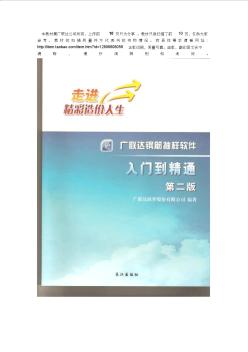 广联达软件《从入门到精通》教材教程视频(4本)绝对名副其实,入门到精通
广联达软件《从入门到精通》教材教程视频(4本)绝对名副其实,入门到精通
本教材属广联达公司所有,上传前 10 页只为分享 。教材只是扫描了前 10 页,仅供大家 参 考 , 教 材 的 扫 描 质 量 并 不 代 表 书 的 实 物 情 况 。 有 具 体 需 求 请 看 网 址 : http://item.taobao.com/item.htm?id=12806608056 正版印刷,质量可靠。盗版,翻印图文会不 清 晰

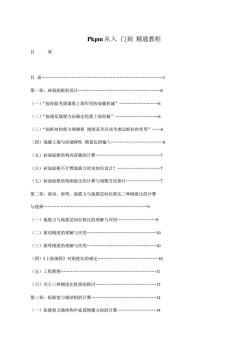 pkpm从入门到精通
pkpm从入门到精通
pkpm从入门到精通
中文版Excel 2010从入门到精通
作者:九州书源、刘可、李显进
定价:53.80元
印次:1-2
ISBN:9787302331162
出版日期:2014.01.01
印刷日期:2017.01.09
出版社:清华大学出版社
《中文版Excel 2010从入门到精通》 以Excel2010为基础,深入浅出地讲解了Excel在各方面的应用知识。全书分为4篇,以初学Excel开始,一步步讲解了Excel的基础知识、输入和编辑数据、丰富表格内容、设置表格格式、计算表格中的数据、使用图表分析数据、财务分析函数、日期与时间函数、数学与三角函数、查找与引用函数、其他常用函
数、直观清晰的图表、数据的高级管理、使用透视图表分析数据、数据的高级计算、自动化运算以及Excel在办公、销售、财务会计和人事管理方面的表格的制作方法等。本书实例丰富,包含了Excel各方面的知识,可帮助读者快速上手。
本书操作简单且实用,可供Excel初级用户、电子表格爱好者以及各行各业需要使用Excel进行日常工作的人员使用,同时也可作为电脑培训班的培训教材及相关学习辅导书。2100433B
《无师自通·Excel 2010从入门到精通》是“五师自通”丛书之一,系统全面地讲解了Excel 2010电子表格的相关知识。《无师自通·Excel 2010从入门到精通》内容在设计上从读者日常生活、学习和工作中的实际需求出发,从零开始,逐步深入,突出实战操作与实用技巧的传授,真正让读者学以致用、学有所用。内容包括Excel 2010的基本操作,表格数据的录入与编辑,表格格式的设置与美化,工作表与工作簿的管理,在表格中插入图形图片对象,Excel 2010公式的应用,Excel 2010函数的应用,表格数据的统计分析,统计图表的创建与应用,Excel 2010电子表格的打印设置,利用Excel 2010制作差旅报销单、员工档案表、销售统计图等,并收录了Excel 2010中表格的编辑操作、数据计算、数据管理、图表的应用、打印操作等方面的技巧。《无师自通·Excel 2010从入门到精通》既可供希望快速掌握Excel 2010的初、中级学习者阅读,也可作为计算机基础培训班的培训教材。
- 相关百科
- 相关知识
- 相关专栏
- 住宅建筑太阳能热水系统整合设计
- 北京江海兄弟装饰工程有限公司
- 北京思雨装饰设计公司
- 青海亿财木结构有限公司
- 辽宁鸿业装饰装修有限公司
- 交叉式楼梯
- 河南倬源人防设备有限公司
- 建筑工程概预算、设计、施工验收过程中的重大禁忌全书
- 输电线路工程概论
- 输电线路工程设计考试题库
- 电缆输电线路工程建设预算项目划分导则
- 电力建设工程监理手册:输电线路工程卷
- 中华人民共和国住房和城乡建设部标准定额司
- 怀化市住房和城乡建设局
- 底模
- 湖南省怀化市建设工程监理有限公司
- cnas-cc012007新版认可规范
- 中国2010年上海世博会园区管线综合管沟管理办法
- 中国信达施工现场智能化管理及视频监控系统设计方案
- 在LaTeX中使用TikZ画图的入门例子V1.5
- 云、贵、川、渝2010年水泥淘汰落后产能企业名单
- 中国城市轨道交通协会会长办公会常务理事会
- 中国工商银行广东省分行信息化办公系统的设计与实现
- 在肥东县卫生局2010年工作总结表彰大会上的讲话
- 云南省建筑和市政工程勘察招标投标管理办法2010
- 云南省公路工程工程量清单计量规范B01-2010
- 易飞扬HDMI1.4高清无损光纤传输应用方案
- 云南电网工程2013版建设预算费用构成及计算程序
- 智能建筑视频安防监控系统分项检验批质量验收记录表
- 在中国地质调查局加强项目经费管理视频会议上的讲话
- 月田镇中心学校2010年冬季防火安全工作实施方案
- 智能化交通管理与视频监控系统工程投标初步设计说明